
ビジネスWi-Fiで会社改造(第49回)
テレワークでの通信障害対策を考えよう
前の表を利用して(コピーして)数字だけ入れ替える、などのやり方をして表を作成した場合は、書式もすでに設定されているので問題ないが、表を新しく作ったあとで、前の表の書式と同じにしたい、と思う場合もある。
そんなとき、項目行の塗りつぶしはどの色かな、項目行とデータ行の間の罫線は二重線にして…などと一つひとつやっていくと、とても手間がかかる。そんなときに使える便利な機能を紹介しよう。
下の図のように、1月~3月の売上表、4月~6月の売上表といったように、同じ書式で表を作成する機会は多いだろう。その時、最初に前の表をコピーしておき、変更が必要な部分だけを書き換えると一番効率的だ。しかし、それをせずに新に表を作り始めてしまった場合は、あとで書式だけをコピーする手がある。
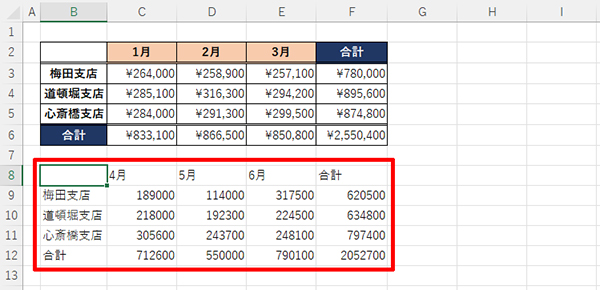
まずは項目やデータを入力し、SUM関数で合計を計算する
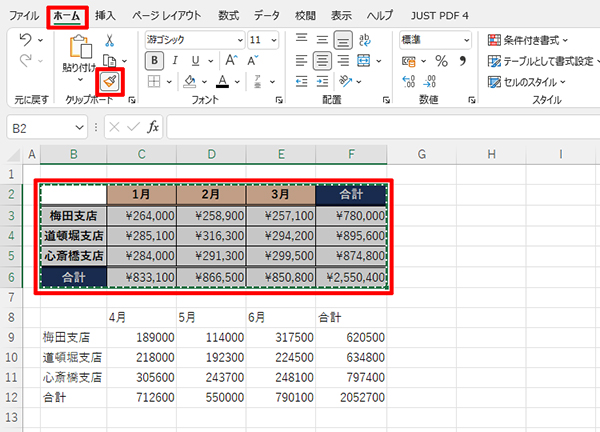
前の表を選択し、「書式のコピー/貼り付け」をクリック
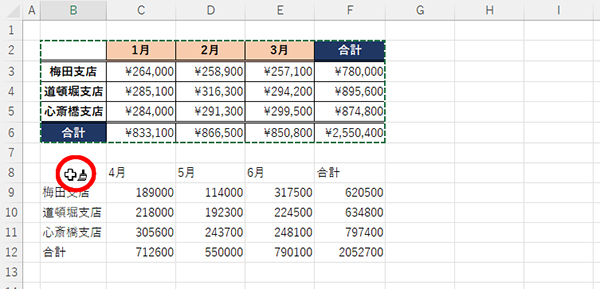
書式をコピーしたい表の左端をクリックする
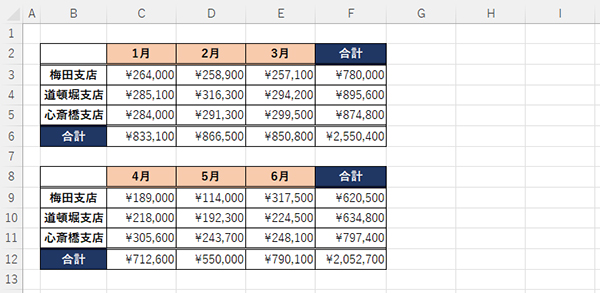
前の表とまったく同じ書式が設定される
罫線、塗りつぶし、太字だけでなく、数字に設定した通貨表示もコピーされる。
◆注意◆
上記の方法では、一部、罫線が正常にコピーされないことがある。そんな場合は、表の1セル外まで選択範囲を広げるとうまくいく。
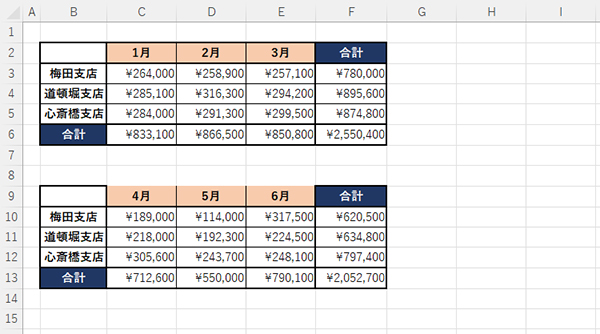
この表の場合、上部の太罫線が一部コピーされなかった
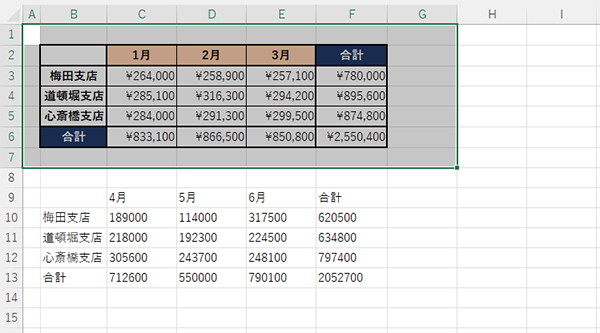
1セル分外側まで範囲を広げてコピーする
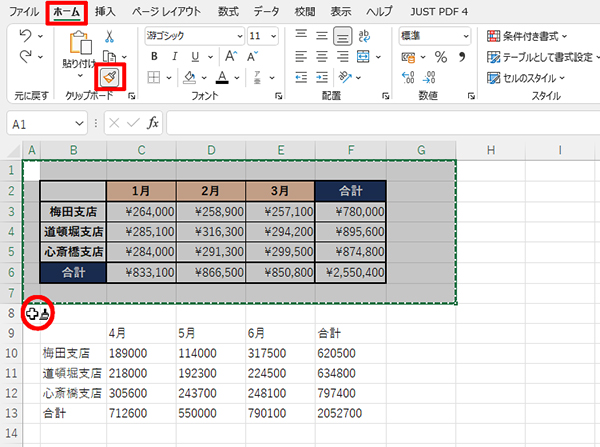
コピー先の指定も同じように1セル分外側にする
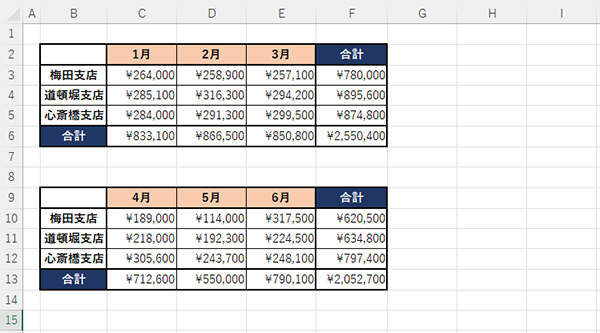
こうするとうまくいく
もしうまくいかなかった場合は、「罫線」-「線のスタイル」で線種を選び、個別に罫線を追加しよう。
同じような表を複数作っていて、次々とコピーしたい場合に便利な方法がある。一回一回「選択→書式コピーアイコン→設定したい表を指定」という操作を繰り返さなくても、アイコンをダブルクリックすれば続けて設定できる。
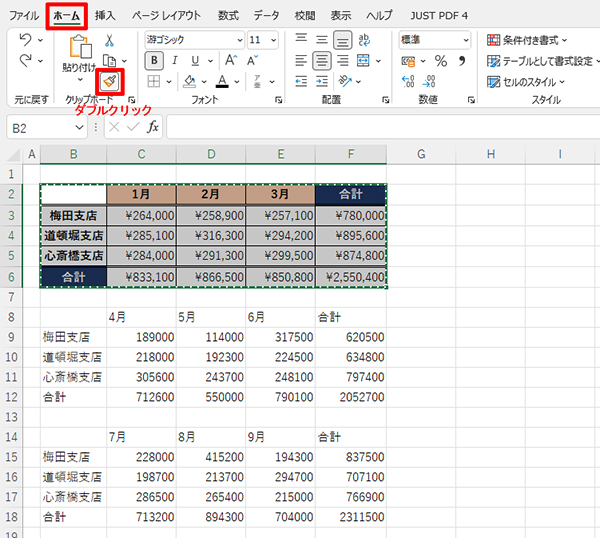
範囲を指定し、「書式のコピー/貼り付け」をダブルクリックする
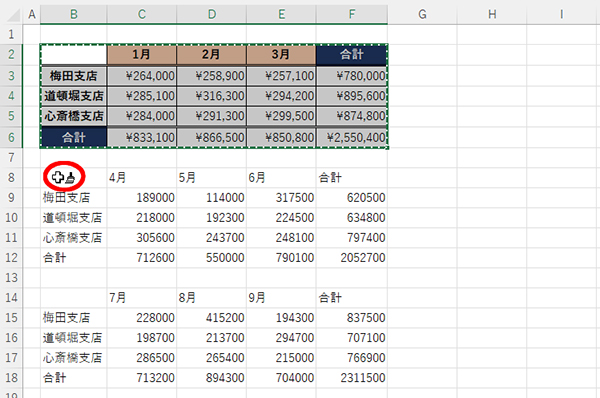
1つ目の表を指定する
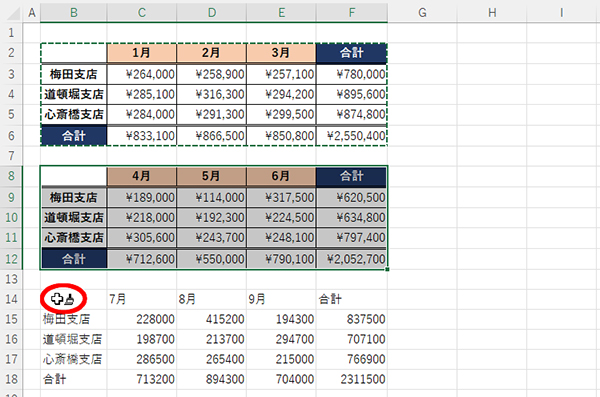
設定したい表をクリックしても続けて設定できるよう、アイコンが残っている
設定が終わったら、「ESC」キーを押せば、状態を解除できる。
※解説用画面はWindows 11上でMicrosoft 365のExcelを使用。一部メニュー名などが異なる場合がある
※第61回は2022年12月5日(月)公開
【ダウンロード】
「時短エクセル」 Excelの新しい表に書式だけを前の表からコピーしたい のお試しファイルのダウンロードはこちらから(Excelファイル)
執筆=内藤 由美
大手ソフト会社で14年勤務。その後、IT関連のライター・編集者として活動。ソフトウエアの解説本、パソコンやスマートフォンの活用記事などを執筆、編集している。
【T】
時短エクセル